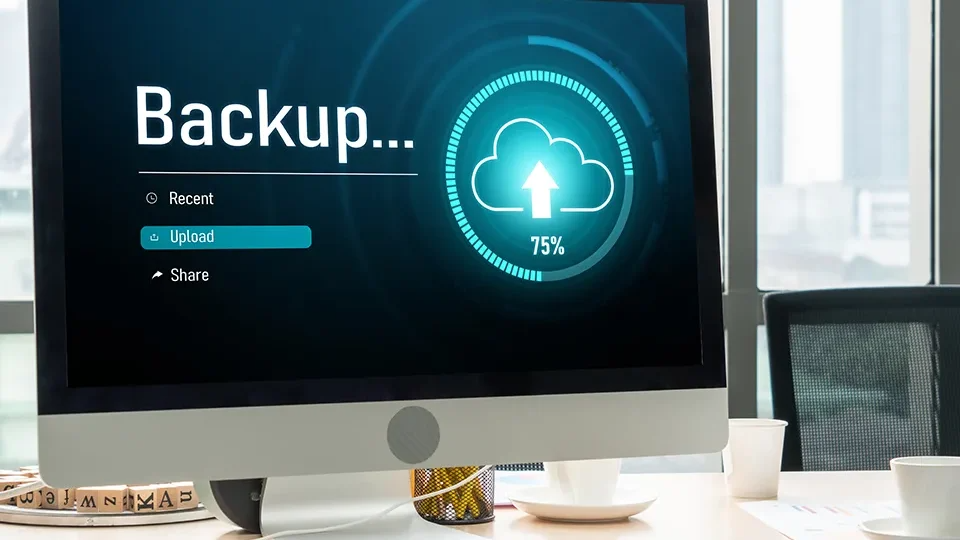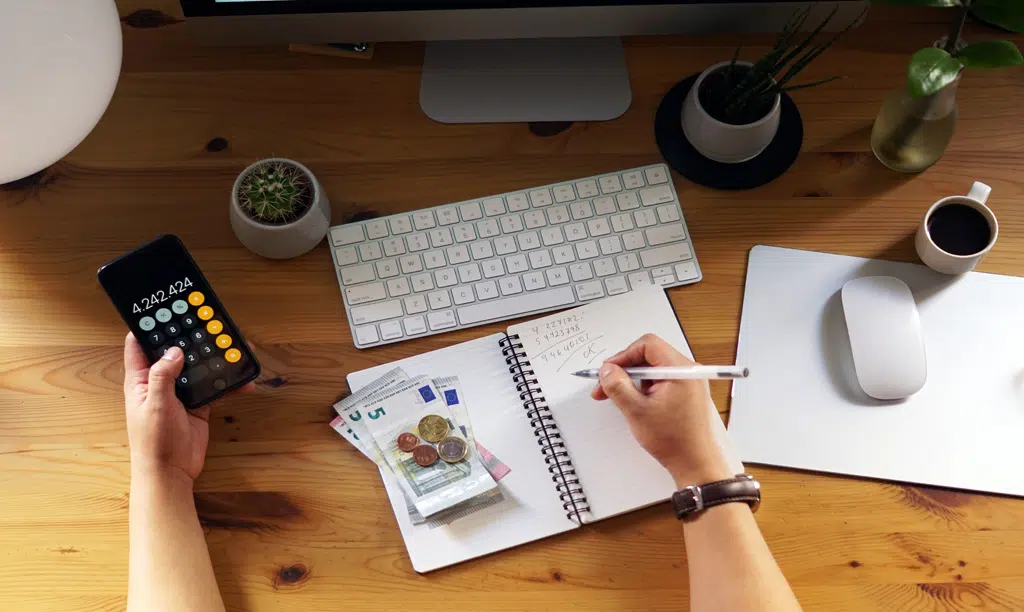Como Extrair Imagens e Sons de Apresentações do PowerPoint
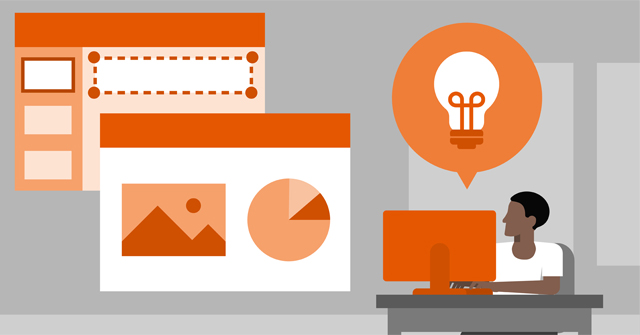
Se você tem um arquivo de apresentação do PowerPoint e deseja usar as imagens ou sons que então nele para outra finalidade, já deve ter tentado de todas as formas, mas não conseguiu. Hoje irei ensinar como baixar todas as imagens, sons e elementos que estão nos Slides do PowerPoint de forma simples e prática.
VAMOS LÁ!
1- Certifique-se que o seu computador está configurado para mostrar as extensões dos arquivos, para isso basta ver qualquer arquivo, se no final mostrar a extensão dele é porque está configurado, por exemplo, um arquivo de áudio que tem o nome: Nossa Canção.MP3, veja que tem o formato (extensão) MP3 após o ponto.
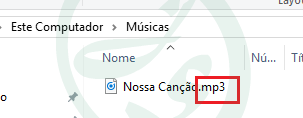
2- Se não estive mostrando a extensão, acesse o Explorador de Arquivos e na guia “Exibir” marque a opção “Extensões de nome de arquivos”.
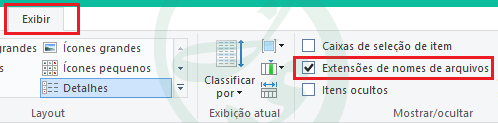
3- Faça um backup, ou seja, uma cópia do seu arquivo em PowerPoint que deseja extrair os arquivos de mídia, para em caso de problemas possa refazer.

4- Selecione o arquivo do PowerPoint e pressione F2 para renomear, ou clique com o botão direito e selecione “renomear” caso não funcione o F2.
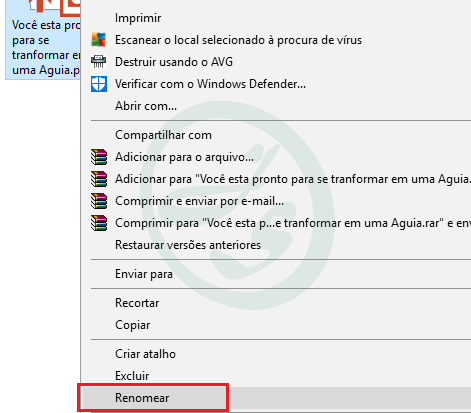
5- Quando clicar em renomear, o texto ficará azul, altere SOMENTE a extensão do PowerPoint que pode ser (PPT, PPS, PPTX, PPSX) para “.RAR”.

6- Após alterar o nome, confirme pressionando o “Enter” e na mensagem que surgi, o botão “Sim” para alterar o formato/extensão.
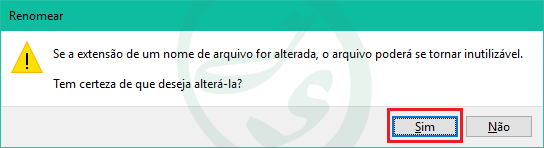
7- Quando clicar em “sim” seu arquivo se tornará um arquivo compactado. Agora, basta extrair este arquivo, para isso, a melhor forma é selecioná-lo e clicar na opção: “Extrair para [nome do seu arquivo]/”, pois assim ele ficará dentro de uma pasta e não será extraído na pasta raiz.
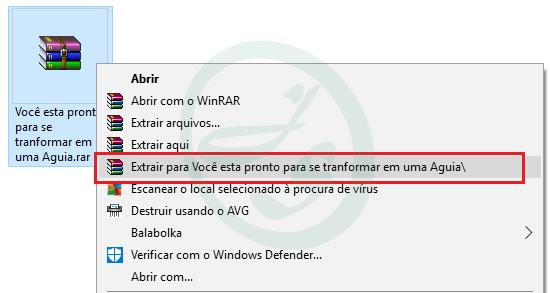
8- Agora abra a pasta criada, dentro dela, abra a pasta “PPT” e por fim, abra a pasta: “Media”. Todos os seus arquivos estarão alí.
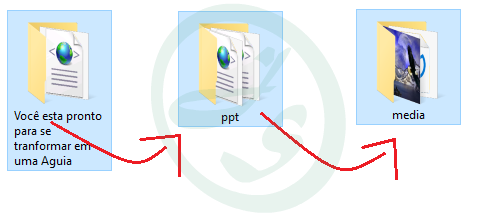
NOTA: Veja este tutorial em vídeo em nosso canal, clicando aqui.
Eaí? Gostou de aprender como extrair os arquivos?
É uma forma muito útil quando se deseja baixar um áudio de arquivo PowerPoint e não sabe o nome ou as imagens sem ter que baixar manualmente, um a um.
Compartilhe